「FL Studioを買ったはいいけど、英語サイトでの登録やインストールが難しそう…」 「手順が多くて、どこから手をつけていいか分からない!」
そんな不安を抱えていませんか? 大丈夫です!この記事では、FL Studioの購入からアカウント作成、インストール、そして製品版として使えるようにする「ライセンス認証」まで、全手順をスクリーンショット付きで分かりやすく解説します。
この通りに進めれば、誰でも簡単・確実にFL Studioを始められますよ!
目次
どこで買うのがお得?購入とImage-Lineアカウント作成
FL Studioは公式サイト(英語)でも買えますが、初心者の方には日本の正規代理店(サウンドハウス、イケベ楽器など)での購入が断然おすすめです。日本語のサポートが受けられる安心感があります。
Step 1: Image-Lineアカウントを作成する
FL Studioを使うには、まず開発元であるImage-Line社のアカウントが必要です。
- Image-Line公式サイト (https://www.image-line.com/) にアクセス。
- 画面右上の「SIGN IN」→「Register」などからアカウント作成ページへ。
- メールアドレス、パスワード、氏名などを半角英数字で入力して登録します。
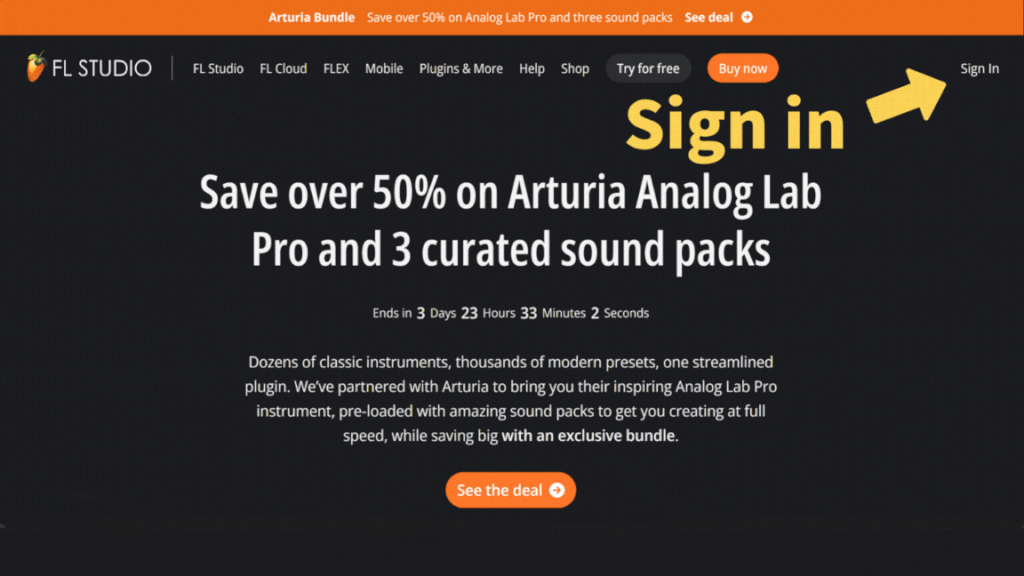
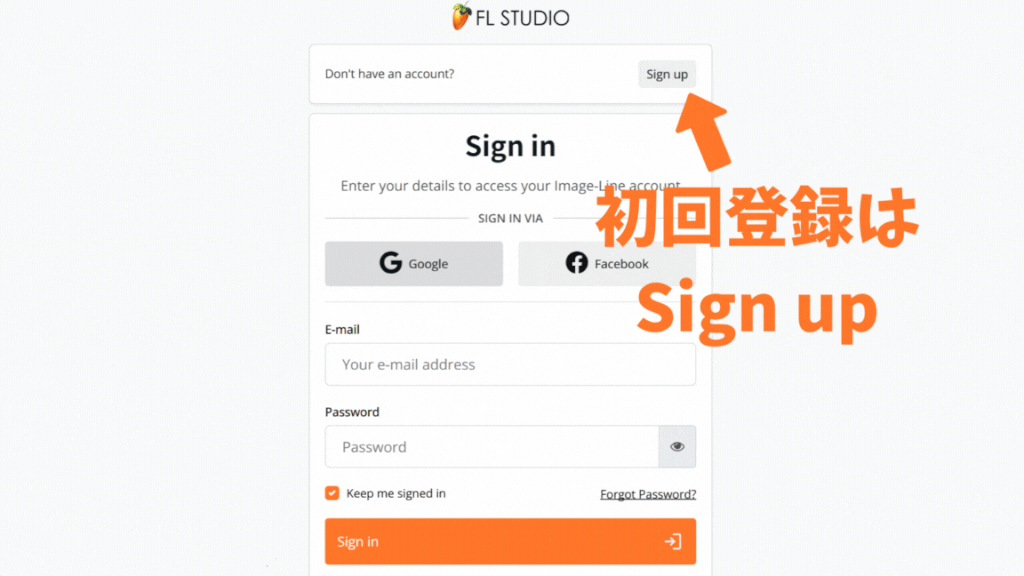
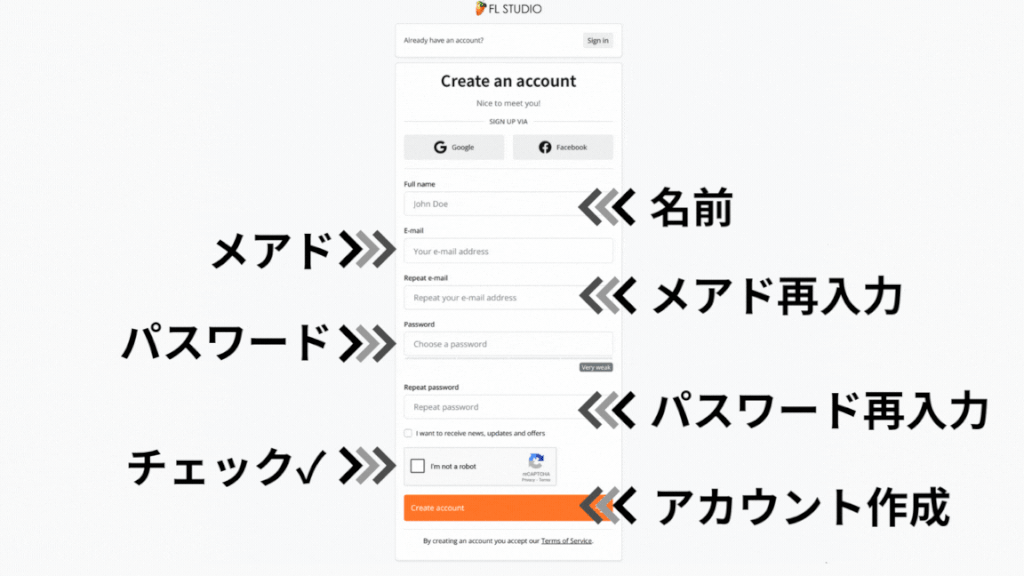
【超重要!】 ここで登録したメールアドレスとパスワードは、後のライセンス認証で必ず使います。絶対に忘れないようにメモしておきましょう!
【注意】 初回登録時は「Sign in」ではなく、「Sign up」で、アカウント作成をします。
Step 2: 製品(シリアルナンバー)を登録する
アカウントができたら、購入したFL Studioのライセンスを紐付けます。
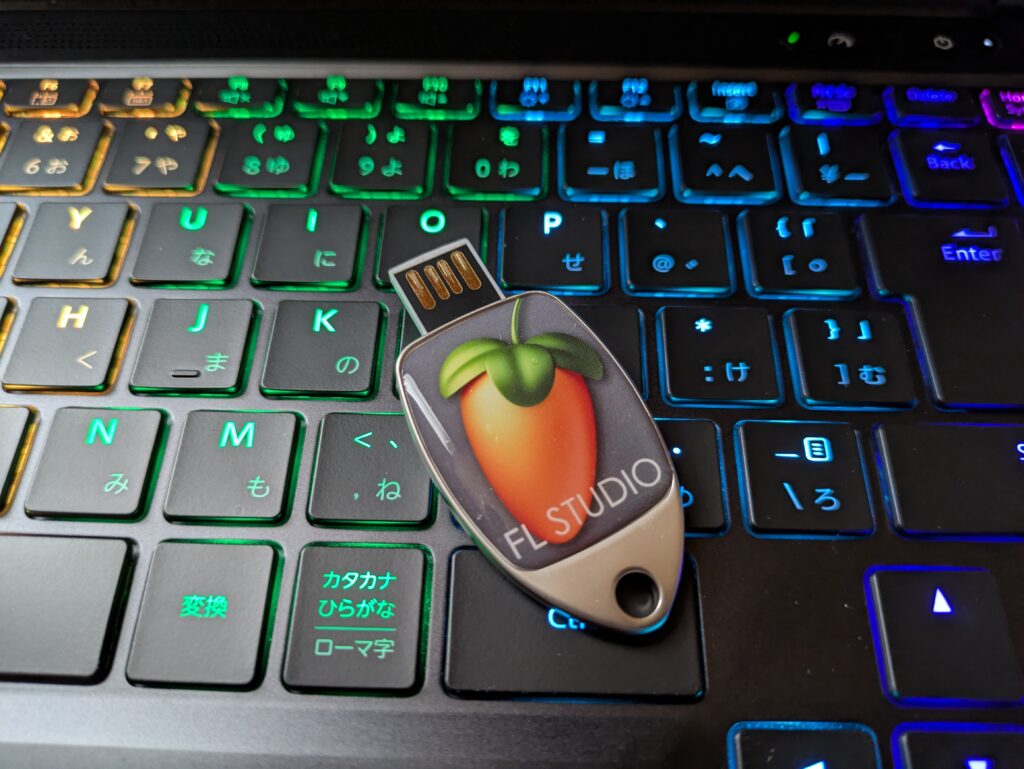
- まず、FL Studio付属USBをPCに差し込む。
- ①FL Studio21>②install FL Studio>③お使いのブラウザでダウンロードサイトにアクセス。
- 作成したImage-Lineアカウントにログイン。
- マイページ内の「REGISTER」や「Register My Serials」といった項目をクリック。
- 購入時に受け取った20桁のシリアルナンバーを入力し、登録を完了させます。
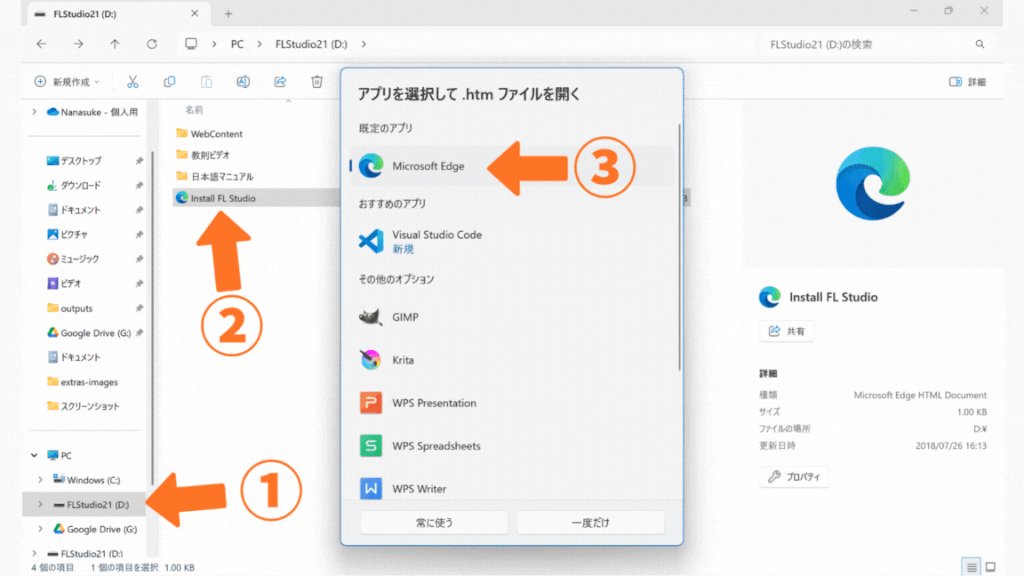
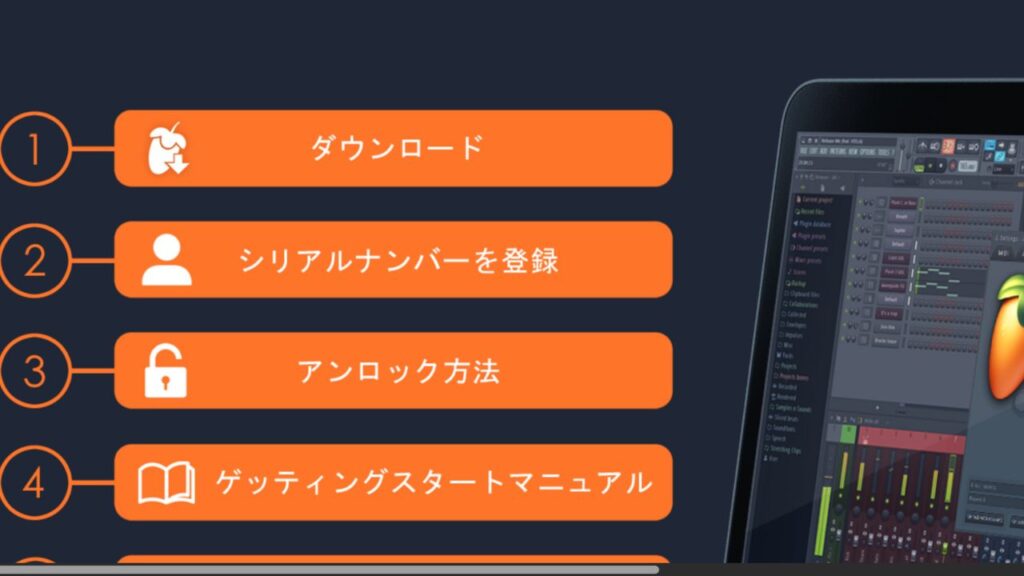
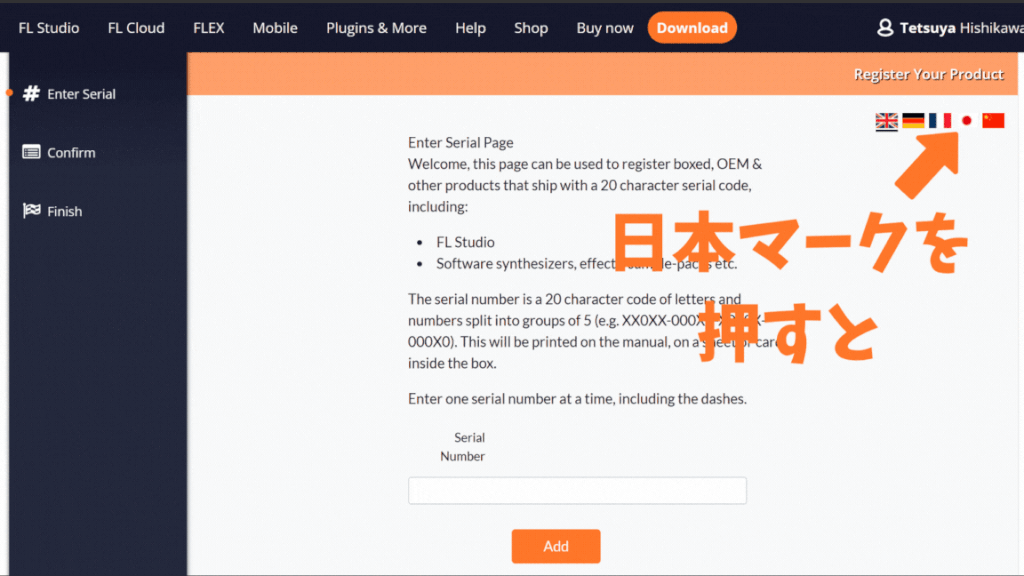
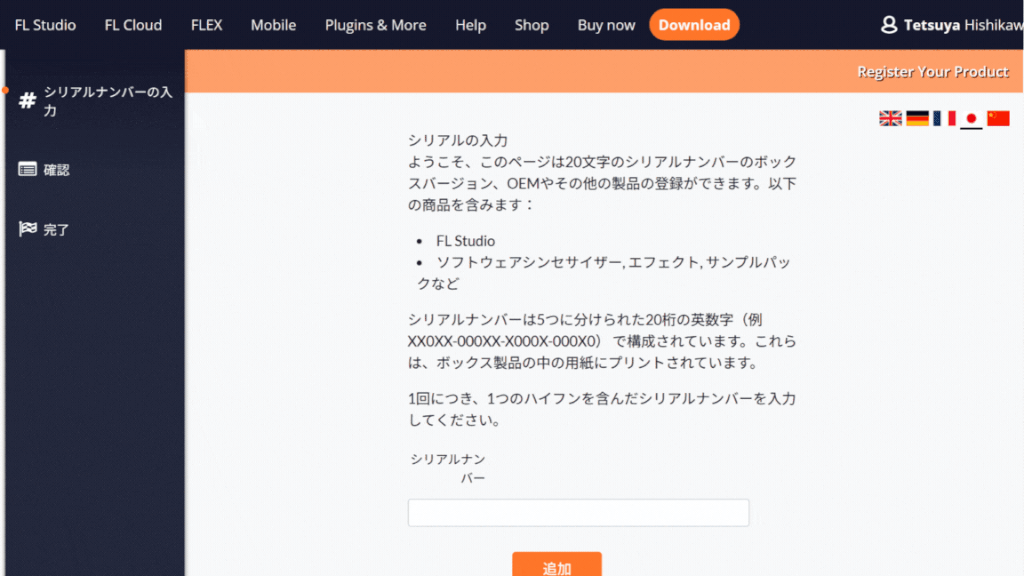
これで、あなたのFL Studioがアカウントに正式に登録されました!
FL Studioのダウンロードとインストール手順【OS別】
次に、ソフトウェア本体をPCにインストールします。
- インストーラーのダウンロード Image-Line公式サイトにログインし、「My Licenses」ページから最新版のインストーラー(Windows用 or macOS用)をダウンロードしましょう。
【Windowsの場合】
- ダウンロードした
.exeファイルをダブルクリックして起動。 - 基本的に「Next」「I Agree」とクリックしていくだけでOKです。
- コンポーネント選択画面では、「ASIO4ALL」にもチェックが入っているか確認しておくと後で便利です。
- インストール先も、特別な理由がなければ変更せず「Install」をクリック。
- 完了画面が表示されたら「Finish」で終了です。
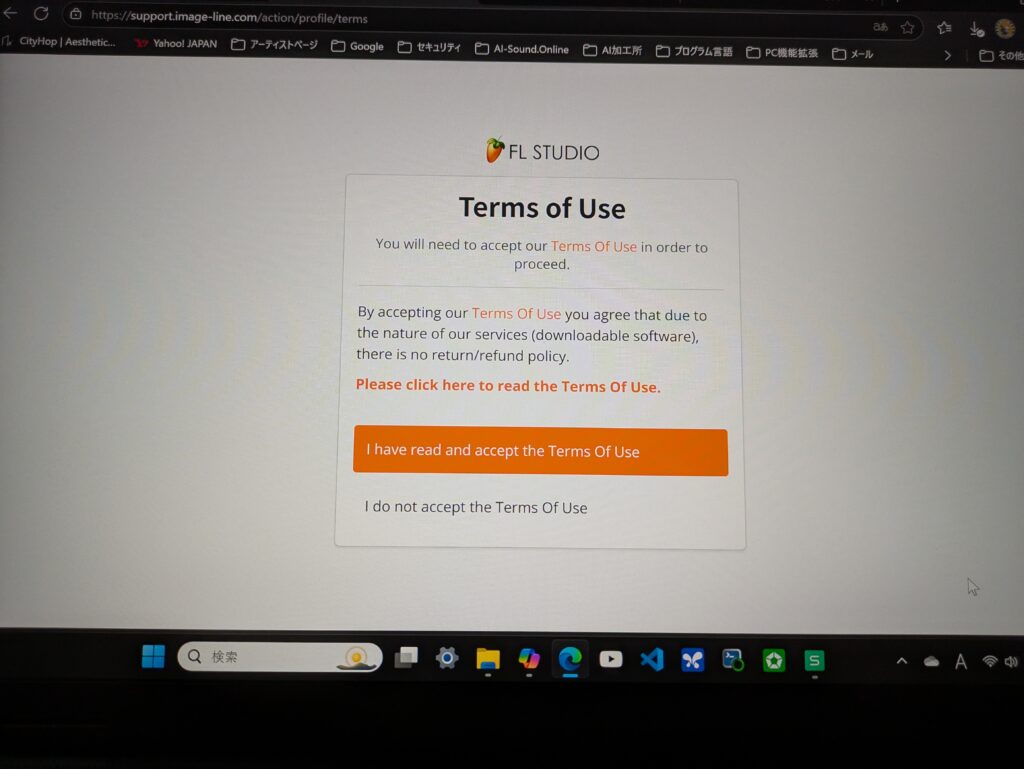
(和訳)利用規約を読み、同意します。
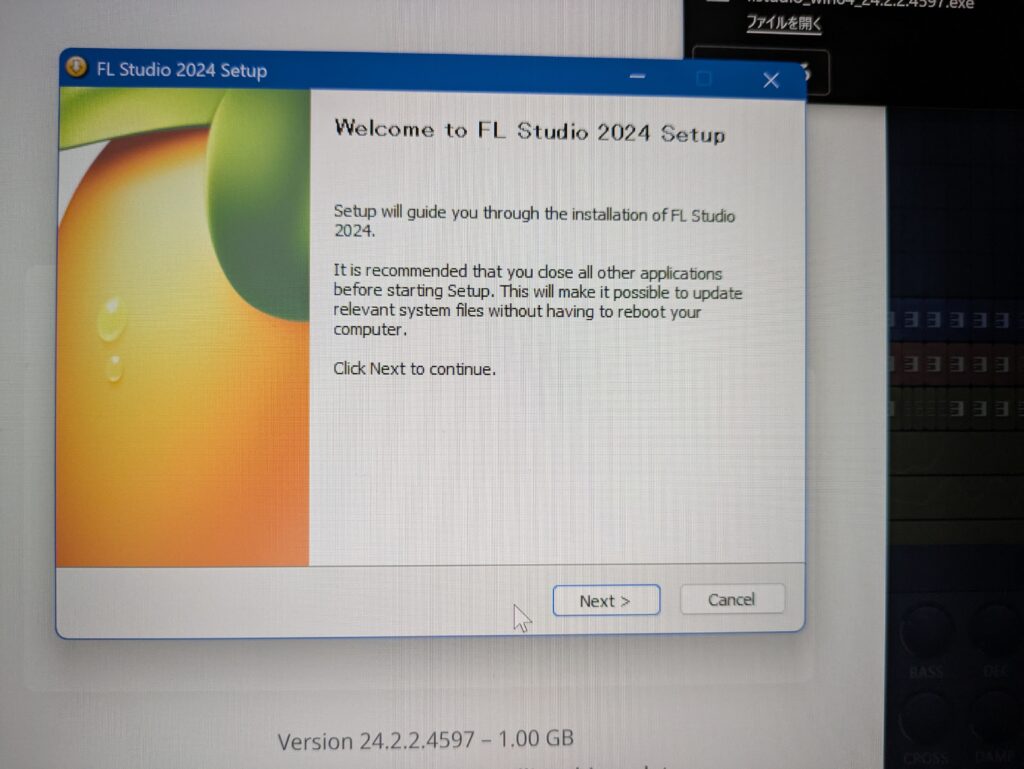
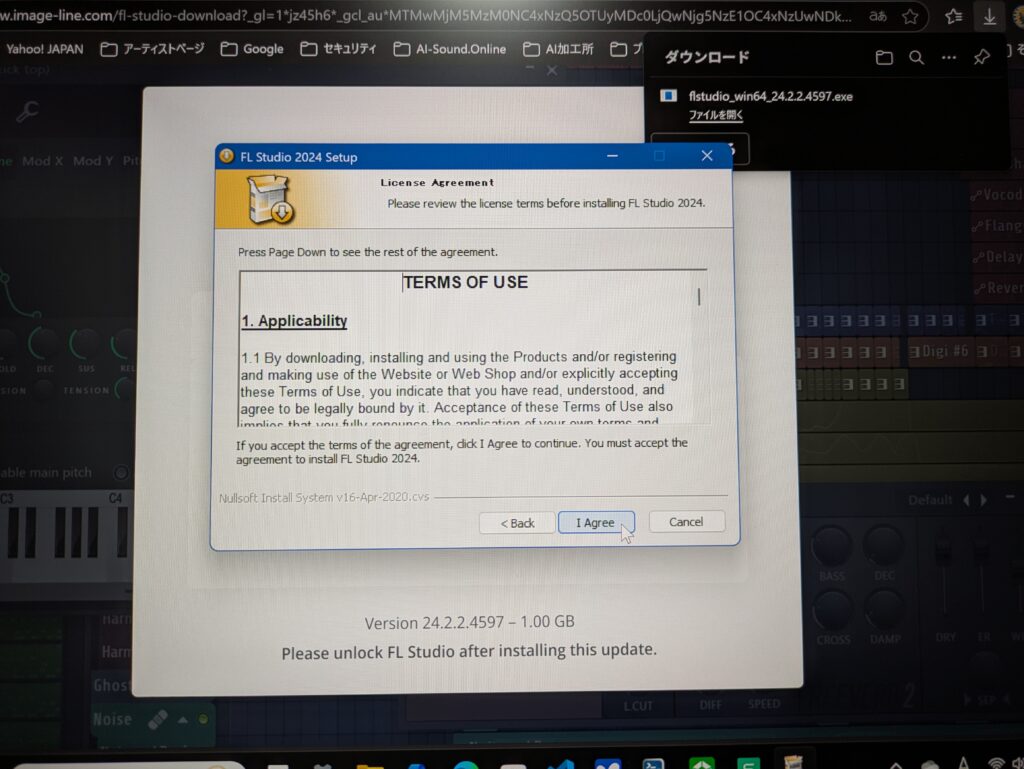
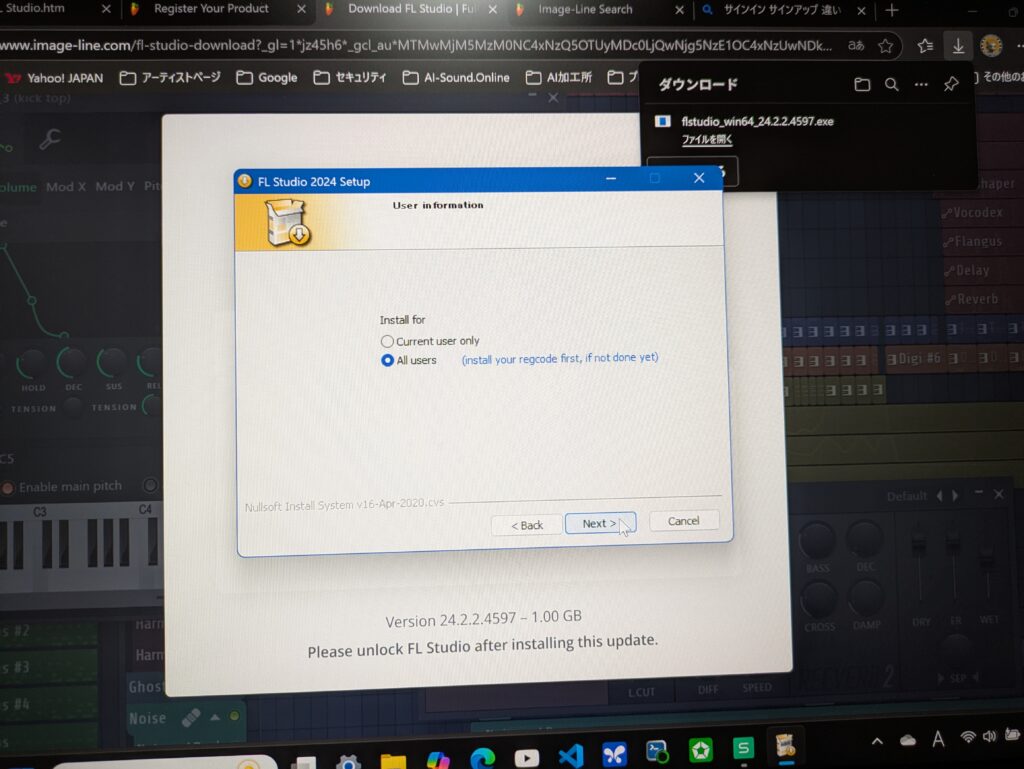
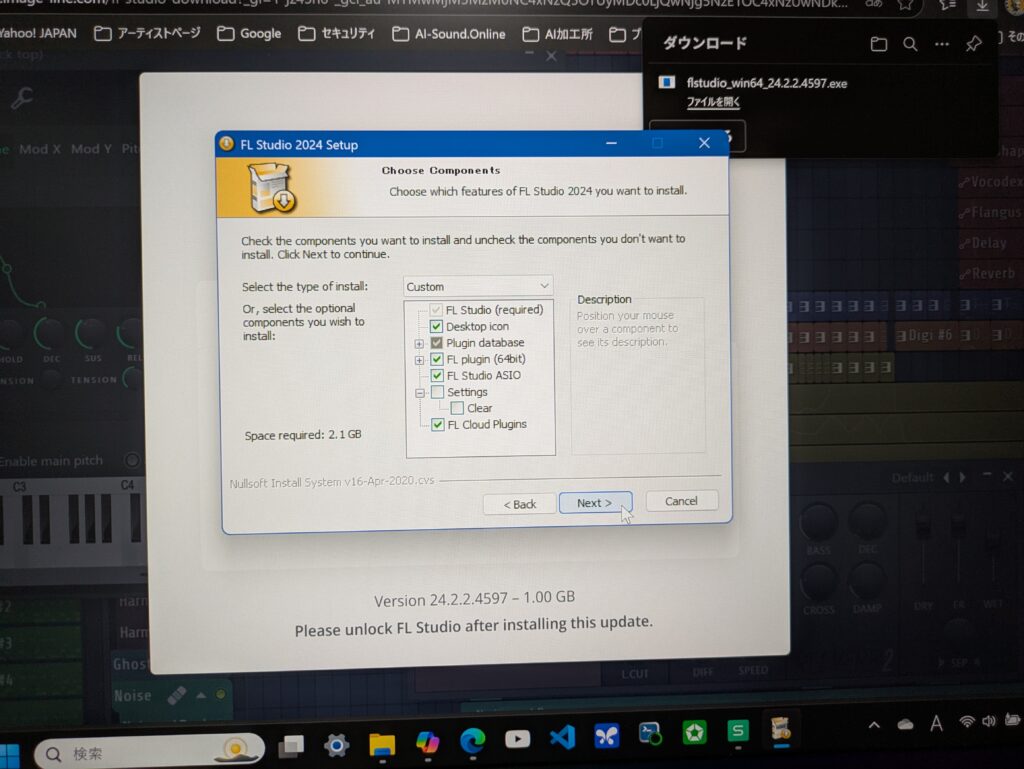
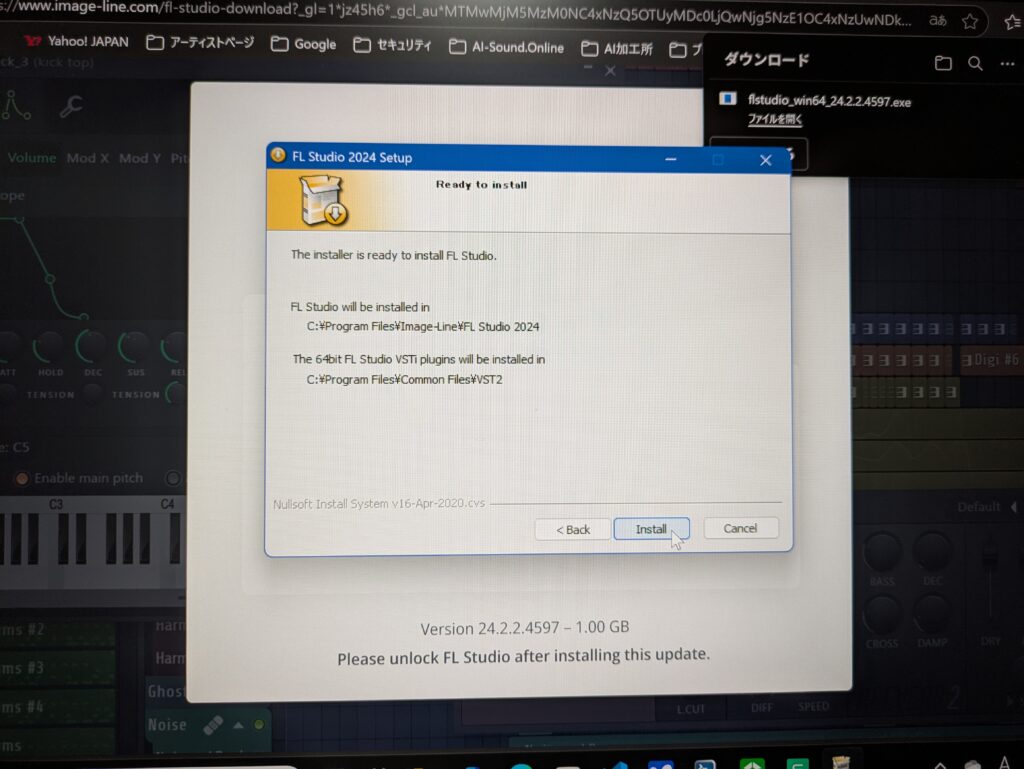
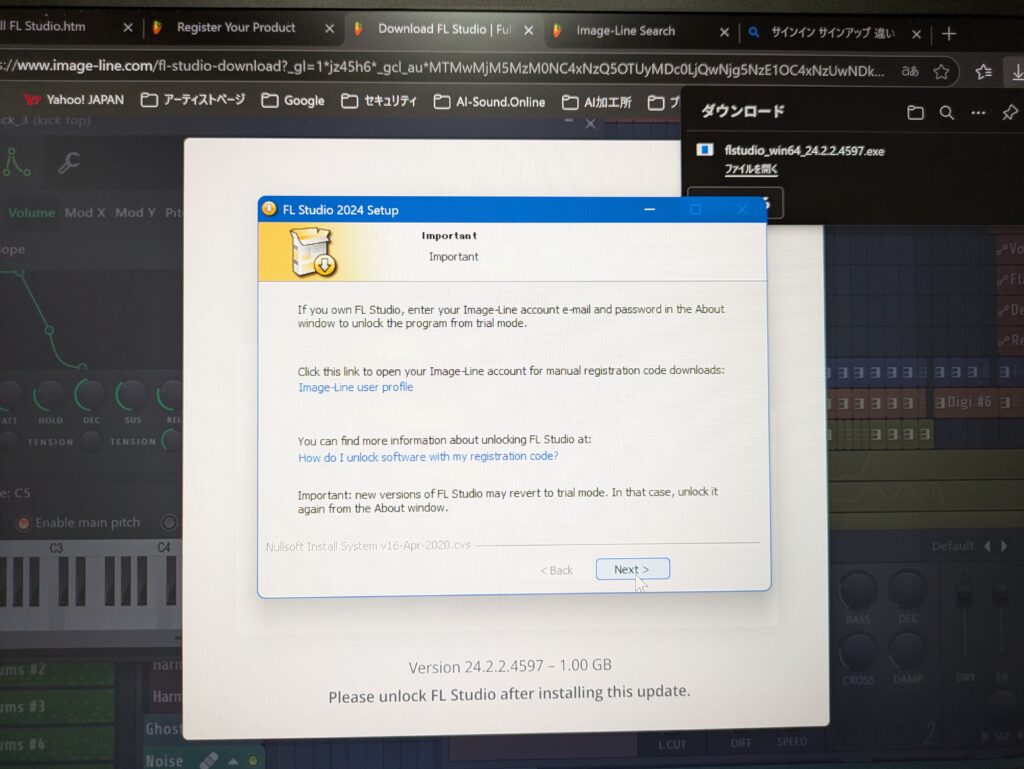
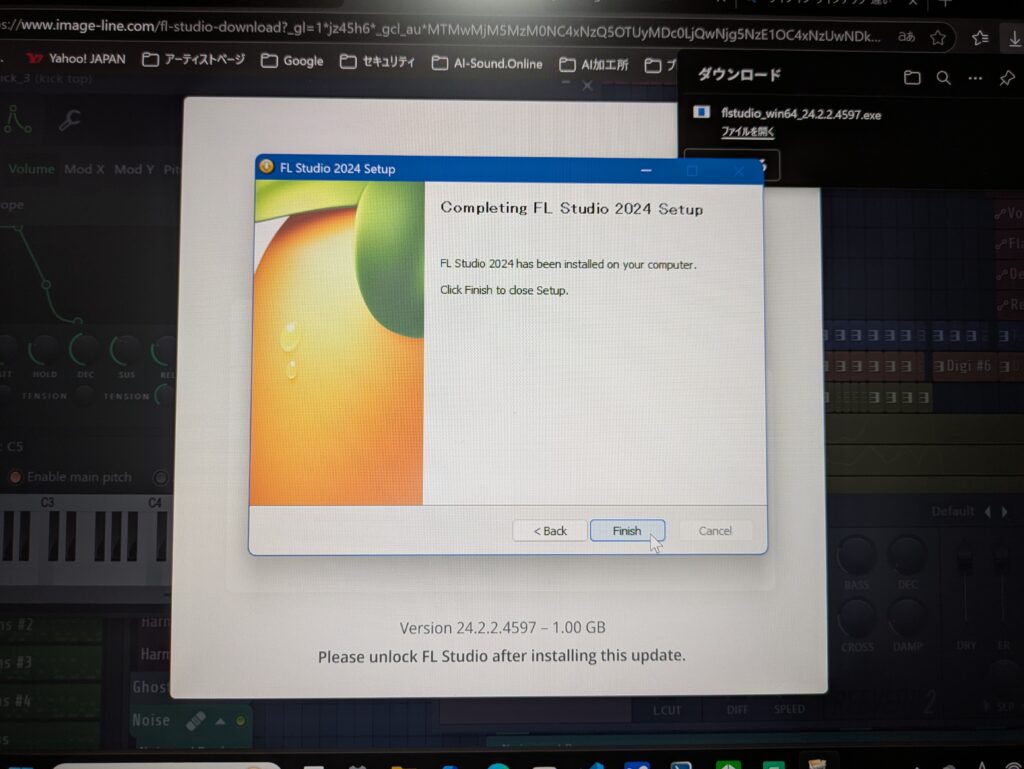
【macOSの場合】
- ダウンロードした
.dmgファイルを開き、中の.pkgファイルをダブルクリックして起動。 - 「続ける」「同意する」と進み、「インストール」ボタンをクリック。
- Macの管理者パスワードを入力して許可します。
- 「インストールが完了しました。」と表示されたら「閉じる」で終了です。
最後の仕上げ!FL Studioを製品版にするライセンス認証「Sign in and unlock」を忘れずに!
インストール直後はまだ体験版の状態です。最後にライセンス認証を行いましょう。一番簡単なオンライン認証の方法を解説します。
- FL Studioを起動します。
- メニューバーの「HELP」→「About…」をクリック。
- 表示されたウィンドウに、先ほど作成したImage-Lineアカウントのメールアドレスとパスワードを入力します。
- 「Unlock with account」ボタンをクリック!
- 「Success!」のようなメッセージが出たら認証成功です。FL Studioを再起動しましょう。
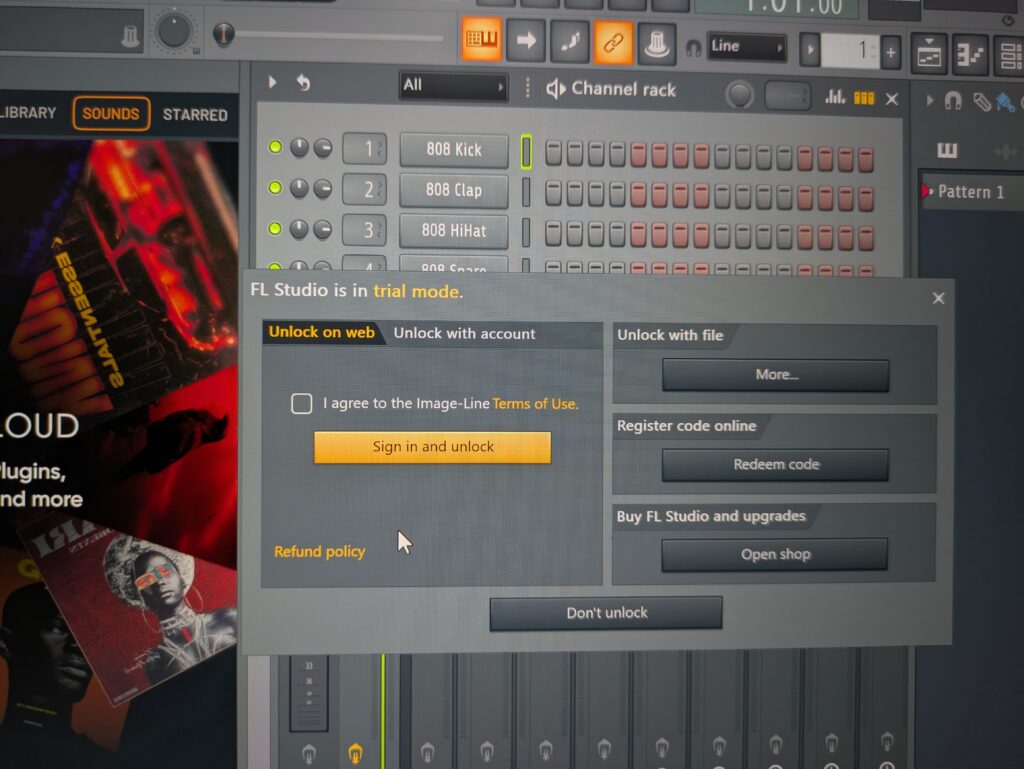
(和訳)サインインしてロックを解除
☑は「Image-Lineの利用規約に同意します。」
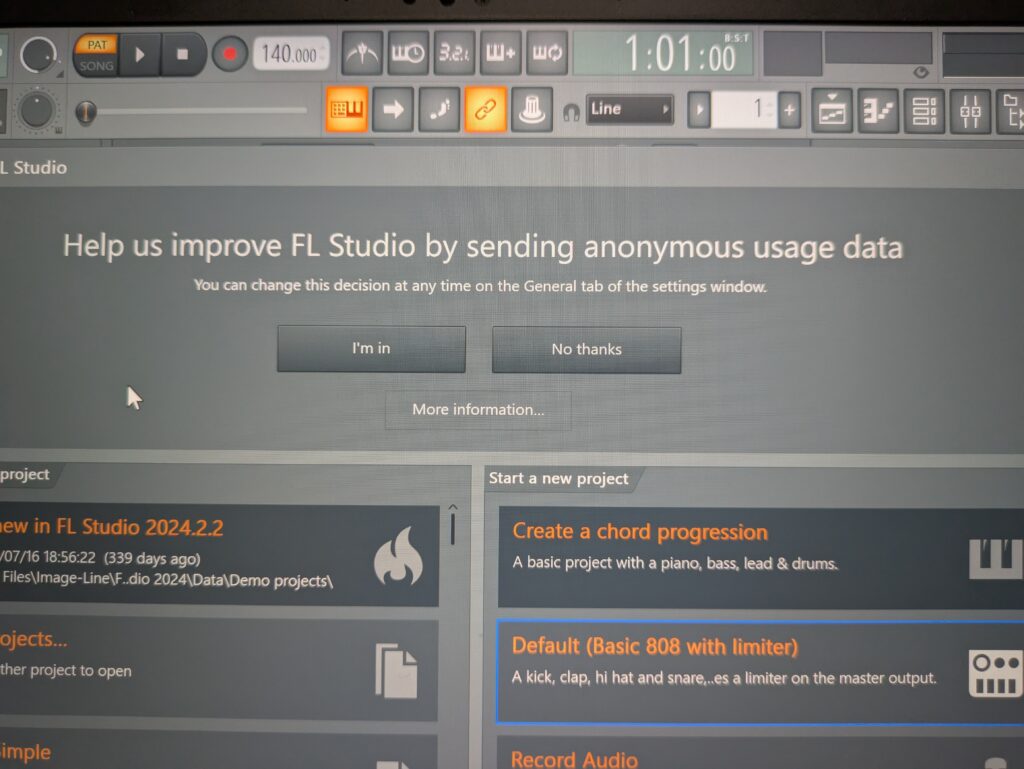
I’m in(同意します)、No thanks(拒否します)
再起動後、再度「About…」画面を開いて、自分の名前や購入したエディション名が表示されていれば、製品版としてすべての機能が使える状態になっています。
お疲れ様でした!これであなたのFL Studioは完璧な状態です!
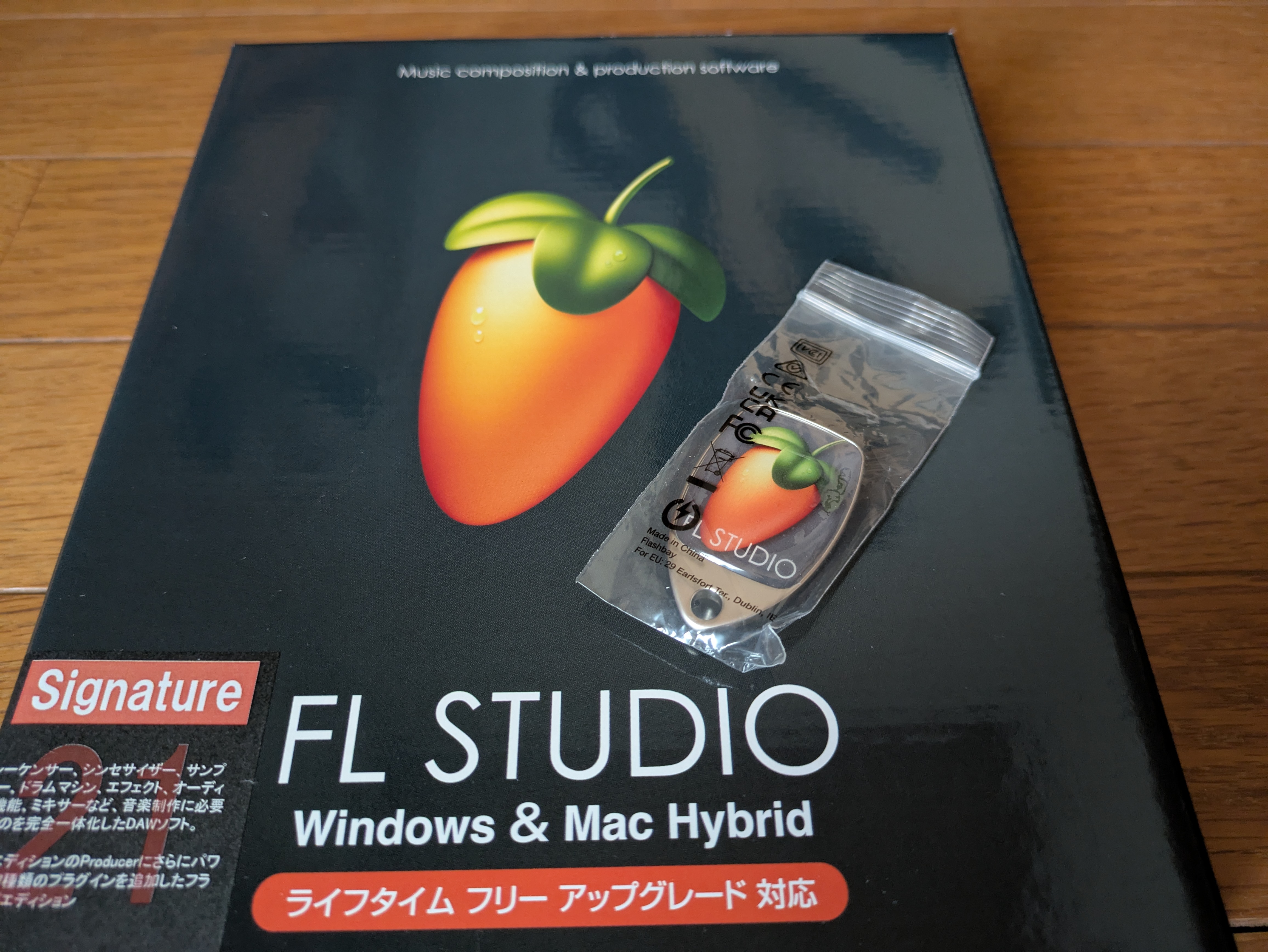

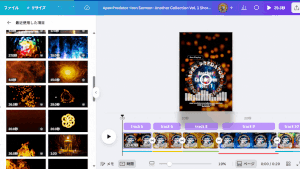

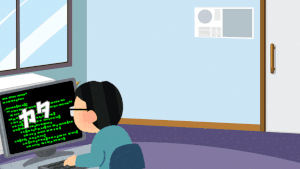
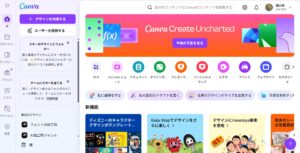



コメント